Κορυφαίοι 8 τρόποι για να διορθώσετε το Facebook Messenger που δεν εμφανίζει ενεργή κατάσταση
Miscellanea / / April 06, 2023
Η ενεργή κατάσταση είναι ένα από τα καλύτερα χαρακτηριστικά του Facebook Messenger. Δείχνει ενεργούς φίλους και μέλη της οικογένειας στην πλατφόρμα και σας βοηθά να ξεκινήσετε συνομιλίες μαζί τους. Αλλά μπορεί να οδηγήσει σε σύγχυση όταν το Messenger δεν εμφανίζει την ενεργή κατάσταση στην κορυφή. Ακολουθούν οι καλύτεροι τρόποι για να διορθώσετε το Facebook Messenger να μην εμφανίζει ενεργή κατάσταση.
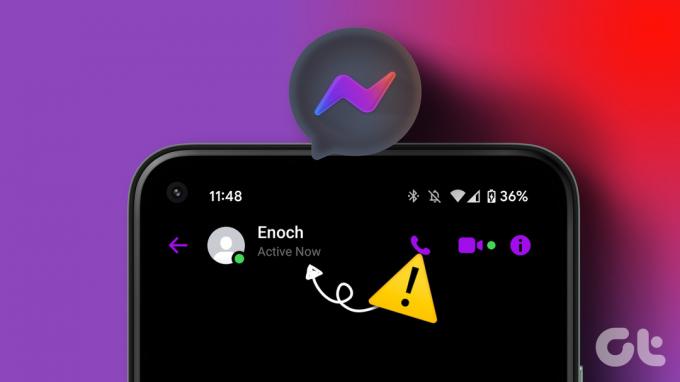
Το Messenger που δεν εμφανίζει ενεργή κατάσταση μπορεί να εμποδίσει τους φίλους και τις επαφές σας να επικοινωνήσουν μαζί σας. Η έναρξη μιας συνομιλίας είναι δύσκολη επειδή οι φίλοι σας δεν μπορούν να δουν τους διαδικτυακούς σας φίλους και κανείς δεν θέλει να το δει Το Messenger δεν στέλνει μηνύματα λάθος. Χρησιμοποιώντας τα παρακάτω κόλπα, μπορείτε εύκολα να διορθώσετε το Messenger να μην εμφανίζει ενεργή κατάσταση.
1. Ενεργοποιήστε την κατάστασή σας στο Messenger
Απενεργοποιήσατε την ενεργή κατάσταση του λογαριασμού σας στο Facebook; Όταν δεν θέλετε να μοιραστείτε την ενεργή κατάστασή σας με άλλους, μπορείτε να απενεργοποιήσετε την ενεργή κατάσταση. Εάν απενεργοποιήσετε την online κατάσταση του λογαριασμού σας, το Facebook σταματά να εμφανίζει επίσης την ενεργή κατάσταση των φίλων σας. Ας ενεργοποιήσουμε την κατάστασή σας στο Messenger.
iPhone
Βήμα 1: Ανοίξτε την εφαρμογή Facebook Messenger στο iPhone σας.
Βήμα 2: Πατήστε το μενού χάμπουργκερ στην επάνω αριστερή γωνία και ανοίξτε τις Ρυθμίσεις.


Βήμα 3: Επιλέξτε Ενεργή Κατάσταση.
Βήμα 4: Ενεργοποιήστε την εναλλαγή δίπλα στην επιλογή "Εμφάνιση όταν είστε ενεργοί". Μπορείτε επίσης να ενεργοποιήσετε την εναλλαγή δίπλα στην επιλογή "Εμφάνιση όταν είστε ενεργοί μαζί" για να δείτε τους φίλους σας ενεργούς στην ίδια συνομιλία.

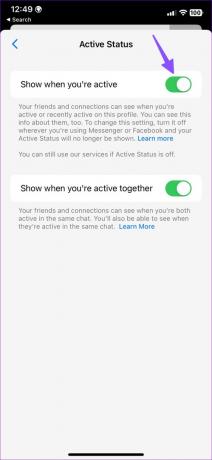
Android
Βήμα 1: Εκκινήστε την εφαρμογή Messenger, πατήστε το μενού χάμπουργκερ στην επάνω αριστερή γωνία και επιλέξτε το εικονίδιο Ρυθμίσεις.


Βήμα 2: Επιλέξτε Ενεργή Κατάσταση.
Βήμα 3: Ενεργοποιήστε την εναλλαγή δίπλα στην επιλογή "Εμφάνιση όταν είστε ενεργοί" .
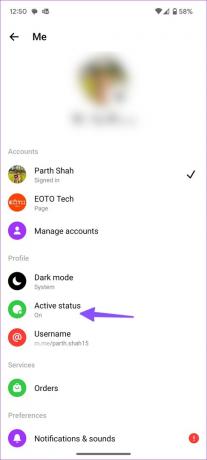
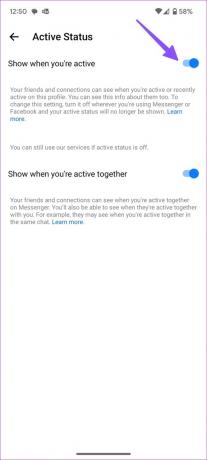
Ιστός
Βήμα 1: Επισκεφτείτε το Messenger στον Ιστό και συνδεθείτε χρησιμοποιώντας τα στοιχεία του λογαριασμού σας στο Facebook.
Επισκεφτείτε το Facebook Messenger
Βήμα 2: Επιλέξτε την εικόνα του λογαριασμού σας στην κάτω αριστερή γωνία.
Βήμα 3: Ανοίξτε τις Προτιμήσεις.
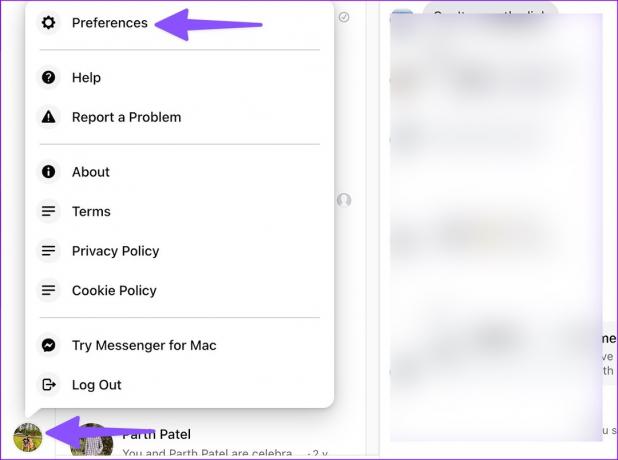
Βήμα 4: Επιλέξτε Ενεργή Κατάσταση και ενεργοποιήστε το ίδιο.
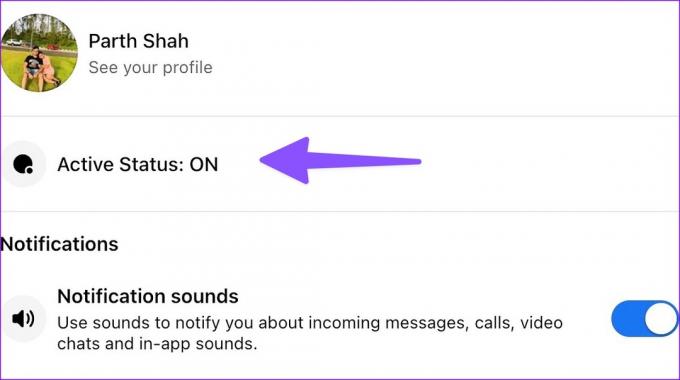
Επιστρέψτε στην αρχική οθόνη και θα δείτε την ενεργή κατάσταση.
2. Το άτομο έχει ενεργή κατάσταση με ειδικές ανάγκες
Αναζητάτε μια ενεργή κατάσταση του φίλου ή του μέλους της οικογένειάς σας στο Facebook Messenger; Εδώ παίζονται δύο σενάρια. Πρώτον, το άτομο δεν χρησιμοποιεί ενεργά το Facebook Messenger. Δεύτερον, το άτομο μπορεί επίσης να έχει απενεργοποιήσει την ενεργή κατάσταση για τον λογαριασμό του στο Facebook για να κρατήσει μακριά τα αδιάκριτα βλέμματα.
3. Επανεκκινήστε το Facebook Messenger
Ενεργοποιήσατε την ενεργή κατάσταση για τον λογαριασμό σας στο Facebook και εξακολουθείτε να μην βλέπετε την κατάσταση των άλλων στο διαδίκτυο; Πρέπει να επανεκκινήσετε το Facebook Messenger και να προσπαθήσετε να το ελέγξετε ξανά.
Βήμα 1: Σύρετε προς τα πάνω και κρατήστε πατημένο από κάτω και ανοίξτε το μενού πρόσφατων εφαρμογών.
Βήμα 2: Σύρετε προς τα πάνω στο Messenger για να το κλείσετε.
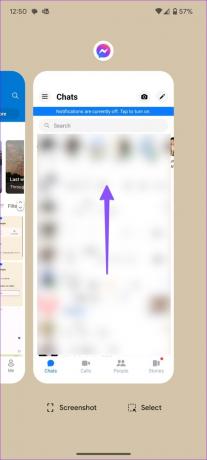
Βήμα 3: Ανοίξτε την εφαρμογή Facebook Messenger και θα εμφανιστεί η ενεργή κατάσταση των φίλων σας.
4. Ενεργοποίηση πρόσβασης δεδομένων κινητής τηλεφωνίας στο Messenger (iPhone)
Εάν έχετε απενεργοποιήσει την πρόσβαση σε δεδομένα κινητής τηλεφωνίας για το Messenger, η εφαρμογή δεν θα εμφανίζει ενεργή κατάσταση. Μπορείτε είτε να συνδεθείτε σε ένα δίκτυο Wi-Fi είτε να ενεργοποιήσετε την άδεια δεδομένων κινητής τηλεφωνίας για το Messenger.
Βήμα 1: Ανοίξτε την εφαρμογή Ρυθμίσεις στο iPhone σας και κάντε κύλιση προς τα κάτω για να πατήσετε στο Messenger.
Βήμα 3: Ενεργοποιήστε την εναλλαγή δίπλα στα Δεδομένα κινητής τηλεφωνίας στην ενότητα "Να επιτρέπεται η πρόσβαση στο Messenger".


Ανοίξτε το Facebook Messenger και ελέγξτε αν εμφανίζεται η ενεργή κατάσταση.
5. Εκκαθαρίστε την προσωρινή μνήμη του Facebook Messenger
Η κατεστραμμένη προσωρινή μνήμη του Messenger μπορεί να είναι ο μεγαλύτερος λόγος για τον οποίο η υπηρεσία δεν εμφανίζει ενεργή κατάσταση. Πρέπει να διαγράψτε την προσωρινή μνήμη του Messenger σε Android και web και δοκιμάστε ξανά. Δείτε πώς.
Android
Βήμα 1: Πατήστε παρατεταμένα στο εικονίδιο της εφαρμογής Messenger και ανοίξτε το μενού Πληροφορίες εφαρμογής.

Βήμα 2: Επιλέξτε «Αποθήκευση και προσωρινή μνήμη».
Βήμα 3: Πατήστε «Εκκαθάριση προσωρινής μνήμης».

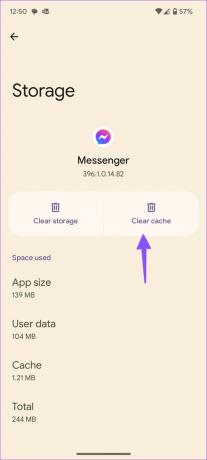
Ιστός
Βήμα 1: Επισκεφτείτε το Facebook Messenger στον ιστό σε ένα πρόγραμμα περιήγησης. Για αυτόν τον οδηγό, χρησιμοποιούμε το Google Chrome.
Επισκεφτείτε το Facebook Messenger
Βήμα 2: Κάντε κλικ στο εικονίδιο κλειδώματος στη γραμμή διευθύνσεων.
Βήμα 3: Ανοίξτε τις "Ρυθμίσεις ιστότοπου".

Βήμα 4: Επιλέξτε «Διαγραφή δεδομένων» και είστε έτοιμοι.

Μπορείτε να επισκεφτείτε ξανά το Messenger και να ελέγξετε την ενεργή κατάσταση των φίλων σας.
6. Ελέγξτε την κατάσταση του Facebook
Το Facebook Messenger δεν εμφανίζει την ενεργή κατάσταση όταν οι διακομιστές εφαρμογών είναι εκτός λειτουργίας. Σε αυτή την περίπτωση, εσείς δεν μπορεί να στείλει ή να λάβει μηνύματα είτε. Οι κλήσεις Messenger δεν θα λειτουργήσουν επίσης. Μπορείτε να επισκεφθείτε κατερχόμενος ανιχνευτής και αναζητήστε το Facebook για να επιβεβαιώσετε το πρόβλημα. Πρέπει να περιμένετε μέχρι το Facebook να διορθώσει τα προβλήματα από την πλευρά του διακομιστή.
7. Απενεργοποιήστε τη λειτουργία χαμηλών δεδομένων στο τηλέφωνό σας
Η ενεργή λειτουργία εξοικονόμησης δεδομένων στο τηλέφωνό σας μπορεί να οδηγήσει στο να μην εμφανίσει το Messenger πρόβλημα κατάστασης σύνδεσης.
iPhone
Βήμα 1: Ανοίξτε την εφαρμογή Ρυθμίσεις στο iPhone και επιλέξτε Δεδομένα κινητής τηλεφωνίας.
Βήμα 2: Επιλέξτε την κύρια SIM (εάν χρησιμοποιείτε περισσότερες από μία SIM).
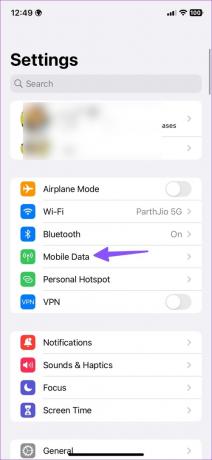

Βήμα 3: Απενεργοποιήστε την εναλλαγή δίπλα στη «Λειτουργία χαμηλών δεδομένων».

Android
Βήμα 1: Ανοίξτε την εφαρμογή Ρυθμίσεις και πατήστε Δίκτυο και διαδίκτυο στο τηλέφωνό σας Android.

Βήμα 2: Επιλέξτε «Εξοικονόμηση δεδομένων» και απενεργοποιήστε την εναλλαγή δίπλα στην επιλογή «Χρήση εξοικονόμησης δεδομένων».


8. Ενημερώστε το Facebook Messenger
Εάν χρησιμοποιείτε μια παλιά έκδοση του Messenger, μπορεί να οδηγήσει σε προβλήματα όπως η μη εμφάνιση ενεργής κατάστασης της εφαρμογής. Θα χρειαστεί να εγκαταστήσετε την πιο πρόσφατη έκδοση του Messenger από το App Store ή το Google Play Store.
Messenger για Android
Messenger για iPhone
Ελέγξτε την ενεργή κατάσταση στο Facebook
Είναι πιο εύκολο να ξεκινήσετε μια συνομιλία στο Facebook όταν γνωρίζετε ότι ο παραλήπτης είναι συνδεδεμένος. Ποιο κόλπο λειτούργησε για να επιλύσετε το Messenger που δεν εμφανίζει ένα πρόβλημα ενεργής κατάστασης; Μοιραστείτε τα ευρήματά σας στα σχόλια παρακάτω.
Τελευταία ενημέρωση στις 20 Φεβρουαρίου 2023
Το παραπάνω άρθρο μπορεί να περιέχει συνδέσμους συνεργατών που βοηθούν στην υποστήριξη της Guiding Tech. Ωστόσο, δεν επηρεάζει τη συντακτική μας ακεραιότητα. Το περιεχόμενο παραμένει αμερόληπτο και αυθεντικό.
Γραμμένο από
Πάρθ Σαχ
Ο Parth εργάστηκε στο παρελθόν στο EOTO.tech καλύπτοντας ειδήσεις τεχνολογίας. Αυτήν τη στιγμή είναι ελεύθερος επαγγελματίας στο Guiding Tech γράφοντας για σύγκριση εφαρμογών, σεμινάρια, συμβουλές και κόλπα λογισμικού και βουτιά σε πλατφόρμες iOS, Android, macOS και Windows.

